win10的计算机在哪里 Windows10我的电脑在哪里打开
更新时间:2023-09-18 10:46:02作者:yang
win10的计算机在哪里,在当今信息时代,计算机的普及已经成为了一种趋势,而Windows10作为微软最新推出的操作系统,更是备受瞩目。对于一些刚刚接触计算机的新手来说,可能会对如何打开Windows10的我的电脑产生困惑。在Windows10中,打开我的电脑非常简单,只需点击桌面左下角的开始按钮,然后在弹出的菜单中找到我的电脑图标,单击即可打开。随着技术的不断发展,操作系统的优化也越来越智能化,让我们更加方便地使用计算机。
操作方法:
1.首先,我们点击电脑左下角的微软按钮;

2.弹出的界面,我们点击设置;

3.弹出的界面,我们点击个性化;
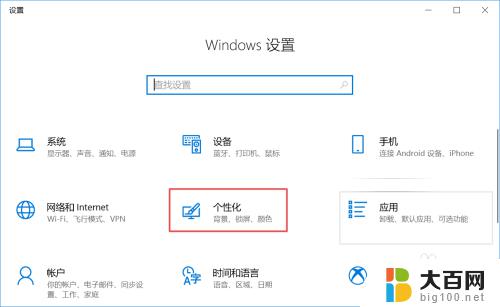
4.弹出的界面,我们点击主题;

5.弹出的界面,我们下滑右面的界面,然后点击桌面图标设置;

6.弹出的界面,我们就看到计算机了。下方显示的是此电脑,这个也就是曾经在其他系统中看到的我的电脑,只是Win10系统已经更改为此电脑了;
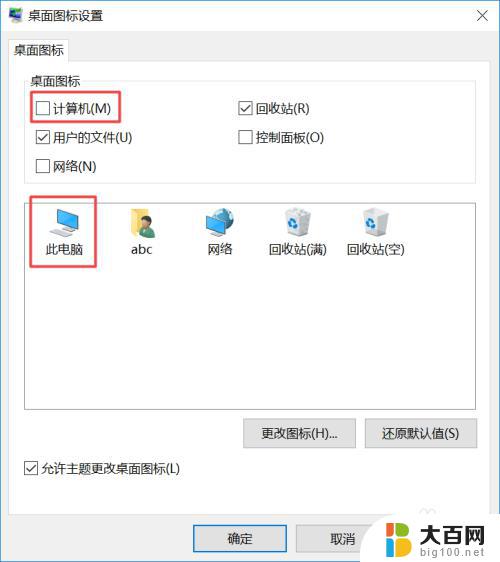
7.最后,我们将计算机前面的方框勾选上,然后点击应用,之后点击确定就可以了,电脑桌面上也就会有此电脑的标识了。
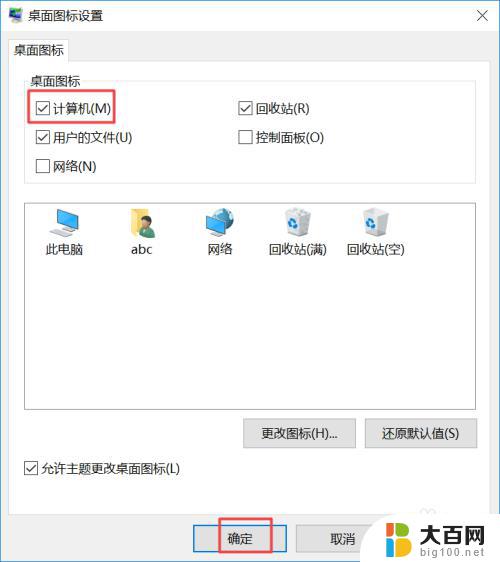
以上是Win10计算机位置的全部内容,如果你遇到了同样的问题,可以参考本文提供的方法来解决,希望对你有所帮助。
win10的计算机在哪里 Windows10我的电脑在哪里打开相关教程
- win10系统的计算机在哪里 Windows10我的电脑快捷键在哪
- windows10桌面我的电脑在哪里 win10系统中我的电脑在哪里打开
- windows10计算机在哪 Win10计算机图标在哪里
- 电脑管理在哪里打开 Win10如何打开计算机管理窗口快捷方式
- win10激活在哪里 windows10系统激活页面的位置在哪里
- 打印机设置键在哪里 win10打印机属性在哪里
- usb调节开关在哪里 Win10 USB调试开关在哪里打开
- win10系统便签在哪 Win10的便签在哪里打开
- 电脑里的声卡驱动在哪 Win10声卡驱动在哪里可以找到
- win10控制面板服务在哪里 Win10系统服务在哪里打开
- win10c盘分盘教程 windows10如何分区硬盘
- 怎么隐藏win10下面的任务栏 Win10任务栏如何隐藏
- win10系统文件搜索功能用不了 win10文件搜索功能无法打开怎么办
- win10dnf掉帧严重完美解决 win10玩地下城掉帧怎么解决
- windows10ie浏览器卸载 ie浏览器卸载教程
- windows10defender开启 win10怎么设置开机自动进入安全模式
win10系统教程推荐
- 1 windows10ie浏览器卸载 ie浏览器卸载教程
- 2 电脑设置 提升网速 win10 如何调整笔记本电脑的网络设置以提高网速
- 3 电脑屏幕调暗win10 电脑屏幕调亮调暗设置
- 4 window10怎么一键关机 笔记本怎么使用快捷键关机
- 5 win10笔记本怎么进去安全模式 win10开机进入安全模式步骤
- 6 win10系统怎么调竖屏 电脑屏幕怎么翻转
- 7 win10完全关闭安全中心卸载 win10安全中心卸载教程详解
- 8 win10电脑怎么查看磁盘容量 win10查看硬盘容量的快捷方法
- 9 怎么打开win10的更新 win10自动更新开启教程
- 10 win10怎么关闭桌面保护 电脑屏幕保护关闭指南